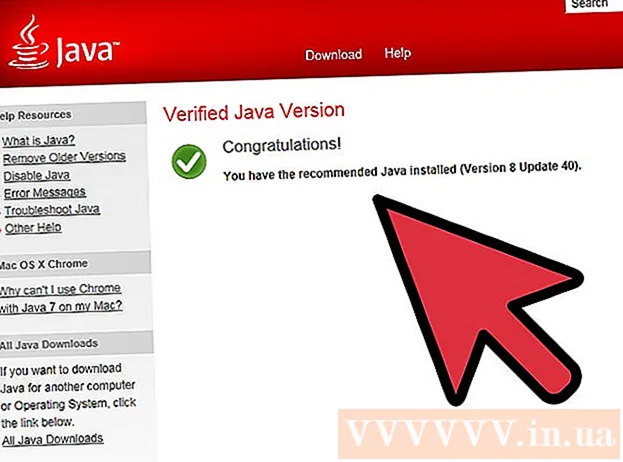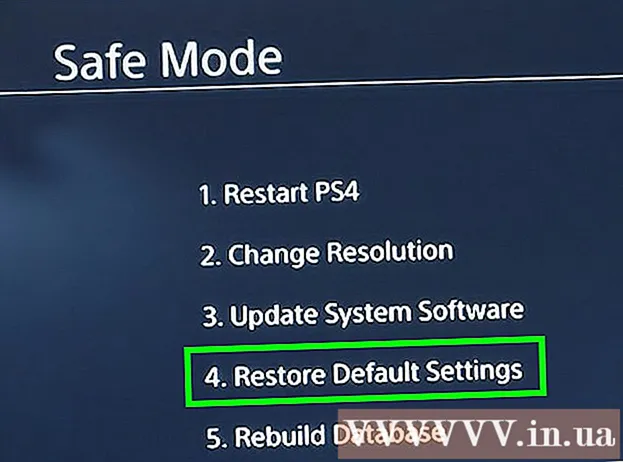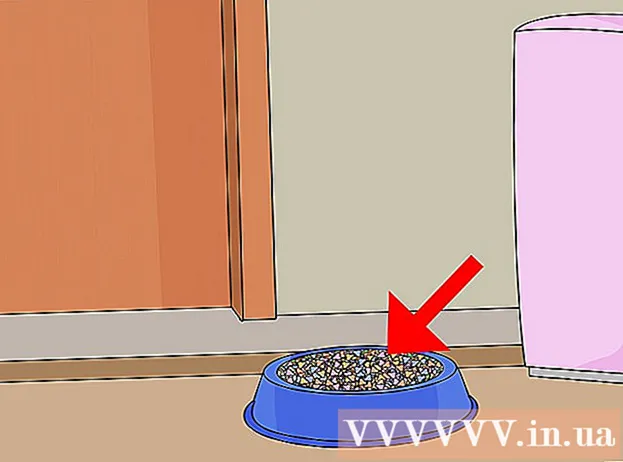Autor:
Robert Simon
Dátum Stvorenia:
20 V Júni 2021
Dátum Aktualizácie:
1 V Júli 2024
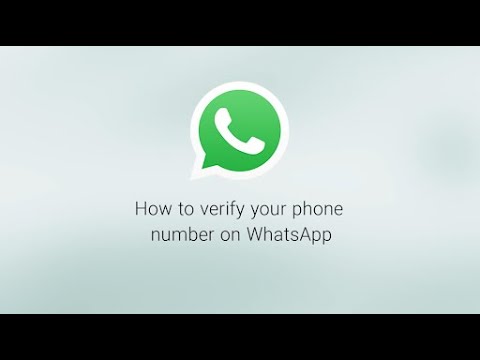
Obsah
WhatsApp je bezplatná a populárna služba správ, ktorú používajú milióny ľudí po celom svete. Aby mohli používatelia používať aplikáciu WhatsApp, musia na aktiváciu účtu dostať prostredníctvom svojho mobilného telefónu overovací kód. Aj keď neexistuje žiadny formálny spôsob, ako obísť overovacie kódy, je ľahké vygenerovať alternatívne bezplatné číslo na dokončenie procesu aktivácie. To je celkom užitočné, ak nemáte telefón alebo nechcete používať svoje mobilné číslo na prihlásenie do WhatsApp. Táto wikiHow vás naučí, ako aktivovať WhatsApp bez mobilného čísla na ľubovoľnom zariadení so systémom iOS alebo Android a ako si aktivovať účet na počítači so systémom Windows bez telefónu.
Kroky
Metóda 1 zo 4: Vytvorenie nového telefónneho čísla
Obchod Play (Android) alebo

App Store (iOS) zadaním kľúčových slov Google Voice do vyhľadávacieho panela.
Ak si chcete zvoliť iné číslo.

vybrať. Ak nechcete číslo natrvalo používať, môžete zvoliť možnosť „Nie“.- Vyberte Áno (všetky hovory), ak chcete toto číslo použiť pre aplikácie štandardných hovorov.
- Vyberte Áno (iba medzinárodné hovory), ak chcete číslo použiť pre medzinárodné hovory. Google Voice vám bude účtovať 0,01 USD / min za medzinárodné hovory.
- Ak chcete zvoliť číslo pred volaním, vyberte položku Pred každým hovorom zvoliť číslo.
- Ak nechcete používať číslo Google Voice v spojení so štandardnou aplikáciou pre telefón, vyberte možnosť Nie.
Obchod Play (Android) alebo

App Store (iOS) zadaním kľúčových slov WhatsApp vo vyhľadávacom paneli.- Ak vo svojom telefóne používate WhatsApp, odinštalujte a preinštalujte aplikáciu, ak chcete použiť nové telefónne číslo.
Začnite a do vyhľadávacieho panela napíšte BlueStacks.
- Pri prvom otvorení BlueStacks sa zobrazí výzva na prihlásenie pomocou účtu Google.
Obchod Google Play. Táto aplikácia sa nachádza na domovskej obrazovke. Môžete tiež importovať Obchod Google Play prejdite na vyhľadávací panel v pravom hornom rohu obrazovky.
Na hornom vyhľadávacom paneli nájdite aplikáciu WhatsApp. Oficiálna ikona aplikácie je biely obrázok telefónu na zelenom pozadí.
Kliknite Inštalácia (Nainštalujte a Otvorené (Otvorené) po dokončení. WhatsApp sa otvorí v BlueStacks.
- WhatsApp môžete otvoriť aj kliknutím na ikonu na domovskej obrazovke po inštalácii. Toto je biela ikona telefónu na zelenom pozadí.
Kliknite Súhlaste a pokračujte v dolnej časti obrazovky.
Do poľa zadajte svoje nové telefónne číslo a klepnite na Ďalšie. WhatsApp bude na toto číslo posielať textové správy.
Kliknite Ok vyskakovacie okno na overenie telefónneho čísla.
Otvorte verifikačnú správu na webe Google Voice. Ak správu nedostanete, kliknutím na položku Znova poslať SMS alebo Zavolať mi získate overovací kód.
Zadajte verifikačný kód do aplikácie WhatsApp. Aplikácia po zadaní automaticky overí telefónne číslo.
Kliknite Teraz nie alebo tiếp tục na vyskakovacom okne. Ak chcete v tomto kroku zálohovať WhatsApp na Disk Google, vyberte možnosť Pokračovať.
Na ďalšej obrazovke zadajte svoje meno a dokončite nastavenie. Aktivovali ste si teda WhatsApp pomocou alternatívneho telefónneho čísla a nepotrebovali ste mobilný telefón.
- Program BlueStacks bude bežať na pozadí sám, takže pri používaní počítača môžete zostať v neustálom kontakte s priateľmi a rodinou.
Metóda 4 zo 4: Aktivácia aplikácie WhatsApp Web v počítači
V počítači otvorte webový prehľadávač. Proces je podobný v počítačoch PC aj Mac.
Prístup https://web.whatsapp.com. Kroky na nastavenie WhatsApp Web a QR kód sa zobrazia v hornom rohu.
Otvorte WhatsApp na telefóne s Androidom alebo iOS. Aplikácia má bielu ikonu telefónu na svetlozelenom pozadí. Nájdete ho na ploche, zásuvke aplikácií alebo zozname aplikácií.
- Na dokončenie tohto procesu potrebujete účet WhatsApp. V prípade potreby postupujte podľa vyššie uvedených krokov.
Kliknite na ikonu ponuky ⋮ v pravom hornom rohu obrazovky.
Kliknite WhatsApp Web v rozbaľovacej ponuke.
Kliknite OK MÁM TO na ďalšej obrazovke pokračujte.
- Možno budete musieť aplikácii WhatsApp povoliť prístup k fotoaparátu. Pokračujte podľa pokynov na obrazovke.
Namierte fotoaparát telefónu na obrazovku počítača. Keď je QR kód v strede rámu, aplikácia ho rozpozná a prihlási sa do vášho účtu na WhatsApp Web. reklama